Kindle Paperwhite nu se conectează la Wi-Fi (8 soluții ușoare)
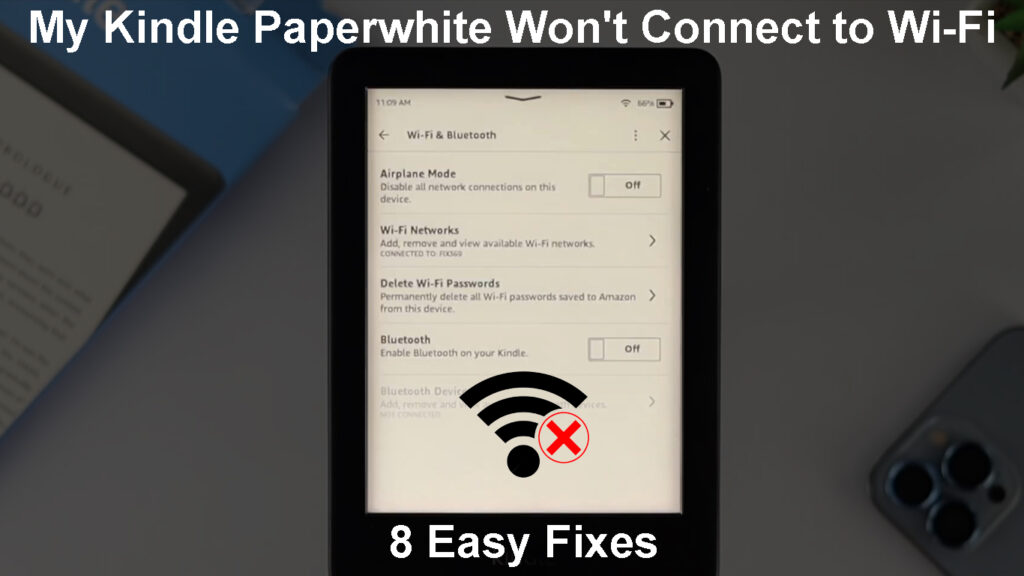
Cuprins
În cazul în care sunteți având probleme de conectare Kindle Paperwhite la Wi-Fi , nu ești singur. Un număr decent de utilizatori Paperwhite au raportat această problemă. Partea bună este că avem câteva soluții în acest articol care te pot ajuta să rezolvi problema.
Vom oferi câteva soluții la această problemă și sperăm că Kindle Paperwhite va fi din nou online în cel mai scurt timp.
Deci, să începem!
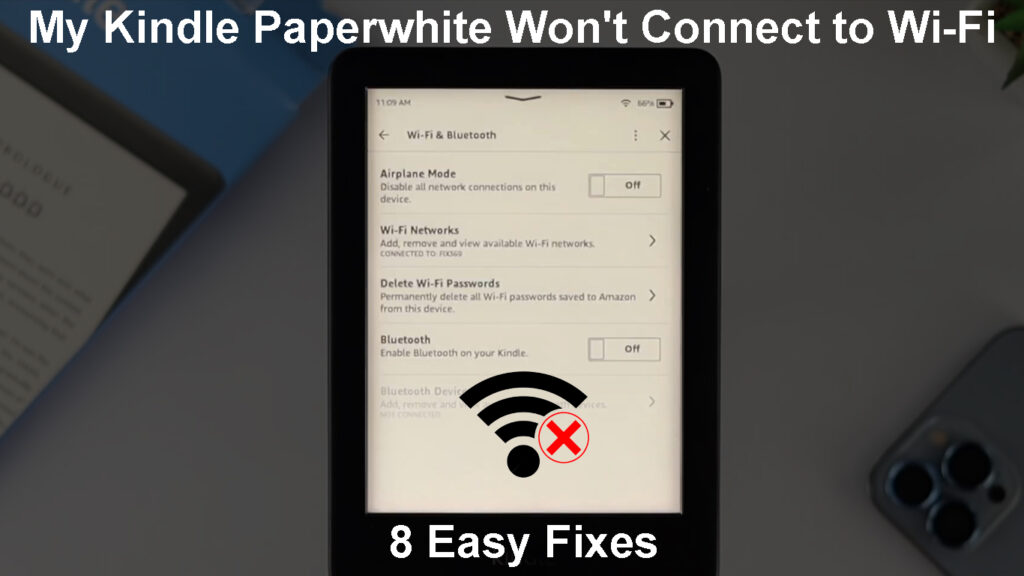
De ce nu se conectează Kindle Paperwhite la Wi-Fi?
Deși acest lucru nu se întâmplă prea des, Kindle Paperwhite poate refuza să se conecteze la Wi-Fi din mai multe motive diferite.
Uneori, există o problemă cu autentificarea. În alte cazuri, ar putea fi vina dispozitivului sau a routerului . Poate că software-ul de pe Kindle Paperwhite nu a fost actualizat de prea mult timp. Activarea modului avion activat pe Kindle Paperwhite ar putea, de asemenea, cauza problemelor.
Oricare ar fi motivul, în următoarele câteva paragrafe, vă vom ghida prin pașii de depanare și vă ajută să vă recuperați Kindle Paperwhite online .
Cum se conectează Kindle Paperwhite 4 la Wi-Fi
Ce trebuie să faceți atunci când Kindle Paperwhite nu se conectează la Wi-Fi?
Este activat modul avion?
Activarea modului Avion atunci când începeți să citiți o carte este o modalitate excelentă de a face ca bateria Kindle să dureze mai mult timp. Cu toate acestea, în unele cazuri, oamenii uită că au activat modul Avion înainte și nu-și pot da seama care este problema.
Ei bine, pentru a ne asigura că modul Avion nu este vinovat, trebuie să îl dezactivăm.
Atingeți Settings (Setări) și veți vedea pictograma Airplane Mode (Mod avion). Atingeți-o pentru a activa sau dezactiva Airplane Mode (Mod avion). Când activați Airplane Mode (Mod avion), veți vedea aceeași pictogramă lângă indicatorul de baterie în partea dreaptă-sus a ecranului.
Vezi si: Cum se deblochează setările APN de la Verizon (instrucțiuni ușor de urmat)
Dacă modul avion a fost activat, dezactivați-l și încercați să vă conectați Kindle la Wi-Fi. Dacă nu se conectează, încercați următoarea soluție.
Reporniți Kindle-ul dvs.
La fel ca în cazul altor dispozitive electronice, repornirea Kindle este o modalitate rapidă și ușoară de a rezolva majoritatea problemelor.
Pentru a reporni Kindle Paperwhite, trebuie să accesați Setări și apoi apăsați pe Opțiuni dispozitiv . veți vedea Reporniți Atingeți-o. Apăsați pe ea și veți fi întrebat dacă doriți să reporniți Kindle-ul. Selectați DA .
Cum să reporniți Kindle Paperwhite folosind meniul Setări
Când Kindle pornește, încercați să îl conectați la rețeaua Wi-Fi. Dacă nu se conectează, încercați să reporniți rețeaua.
Cum să reporniți Kindle Paperwhite folosind butonul de alimentare
Reporniți rețeaua dvs.
Un alt lucru pe care îl puteți încerca pentru a remedia problema de conectivitate Kindle este să reporniți rețeaua de acasă, ceea ce înseamnă că trebuie să reporniți atât modemul, cât și routerul în următoarea ordine.
În primul rând, opriți modemul și deconectați-l de la priza electrică, după care procedați la fel cu routerul.
Dacă modemul are o baterie de rezervă, deconectați-o. De asemenea, puteți deconecta și cablul Ethernet și cablul coaxial.
După câteva minute, conectați din nou bateria la modem și conectați-l la priza electrică. Porniți modemul și lăsați-l să pornească complet.
După ce modemul a terminat de pornit, conectați routerul la priza electrică și porniți-l. Lăsați-i timp să pornească complet.
Când routerul se stabilizează, încercați să vă conectați Kindle Paperwhite la rețeaua Wi-Fi.
Încercați să vă conectați manual Kindle la Wi-Fi
În cazul în care Kindle nu vede rețeaua, puteți încerca să îl conectați manual la Wi-Fi.
Trageți cu degetul în jos din partea de sus a ecranului Kindle pentru a deschide Acțiuni rapide.
Acum apăsați pe Setări și apoi selectați Wireless . apăsați pe Rețele Wi-Fi și apoi apăsați pe butonul Altele din partea de jos.

Introduceți numele rețelei Wi-Fi (SSID) și parola fără fir.
Apăsați pe Conectați-vă .
Uitați de rețeaua Wi-Fi de pe Kindle
La fel ca și smartphone-urile, Kindle-ul nostru va salva parola wireless atunci când îl conectați la o rețea. Ori de câte ori vă aflați în raza de acțiune, se va conecta automat la rețeaua wireless.
Dacă ați schimbat recent parola Wi-Fi și nu ați actualizat-o pe Kindle, acesta va încerca să se conecteze folosind vechea parolă Wi-Fi. Pentru a remedia această problemă, trebuie să uitați de rețeaua Wi-Fi După aceea, atunci când încercați să vă conectați, vi se va cere să introduceți parola wireless.
Vezi si: 10.0.0.0.2 - Ce este și cum se utilizează?Apăsați pe cele trei puncte din colțul din dreapta sus al ecranului. Apoi apăsați pe Settings (Setări). Selectați acum Wi-Fi Networks (Rețele Wi-Fi) și apăsați pe rețeaua pe care doriți să o uitați. Selectați butonul Forget (Uitați) și apoi încercați să vă conectați din nou la această rețea. Vi se va cere să introduceți o parolă.

Dezactivarea rețelei de 5GHz și reactivarea acesteia
Este posibil ca Kindle să aibă probleme de conectare la rețeaua de 5GHz .
Pentru a vedea dacă aceasta este problema, puteți încerca să vă conectați la rețeaua de 2,4 GHz sau să dezactivați și apoi să activați rețeaua de 5 GHz și să încercați să vă conectați din nou la aceasta.
Rețeaua de 5GHz poate fi dezactivată în setările routerului, așa că trebuie să știți mai întâi cum să le accesați. Există multe ghiduri detaliate de conectare a routerului pe site-ul nostru web - găsiți marca routerului dvs. și urmați pașii pentru a accesa tabloul de bord de administrare al routerului .
După ce accesați setările routerului, mergeți la secțiunea Wireless și asigurați-vă că debifați/dezactivați rețeaua 5HGz . Salvați modificările și reporniți routerul după aceea.
Când routerul pornește din nou, conectați-vă din nou și activați rețeaua 5GHz. Încercați să conectați Kindle-ul și vedeți dacă această soluție a rezolvat problema.
Este Kindle Paperwhite actualizat?
Faceți clic pe Settings (Setări), apoi apăsați pe Device Options (Opțiuni dispozitiv). Apoi, apăsați pe Device Info (Informații dispozitiv). Veți vedea versiunea de firmware instalată în prezent pe Kindle Paperwhite, așa că notați-o. Deoarece nu vă puteți conecta Kindle-ul la Wi-Fi, nu îl puteți actualiza prin meniul de setări - trebuie să o faceți manual .
Verificați dacă există o nouă versiune de firmware Kindle aici . Dacă există, descărcați-o pe computerul dvs. Asigurați-vă că descărcați firmware-ul corect pentru Kindle.
Acum conectați Kindle-ul la computer prin intermediul unui cablu USB. Ar trebui să vedeți Kindle-ul ca pe o unitate USB. Trageți și plasați firmware-ul în directorul rădăcină al Kindle-ului. Asigurați-vă că nu îl plasați într-unul dintre foldere.
Deconectați Kindle de la computer în condiții de siguranță.
Apăsați pe cele trei puncte din colțul din dreapta sus al ecranului și apăsați pe Settings (Setări). Acum apăsați din nou pe cele trei puncte și apăsați pe Update Your Kindle (Actualizare Kindle).
Confirmați selecția atingând OK atunci când vi se solicită.
Kindle-ul tău va reporni după ce se va finaliza actualizarea firmware-ului. Vezi dacă Kindle-ul tău se conectează acum la Wi-Fi.
Cum să actualizați manual Kindle Paperwhite
Nimic nu a funcționat? Contactați asistența
Sperăm că acest ghid de depanare te-a ajutat să îți conectezi Kindle Paperwhite la Wi-Fi. Cu toate acestea, dacă ai încercat toate soluțiile prezentate aici, iar Kindle Paperwhite tot nu se conectează la Wi-Fi, este recomandat să iei legătura cu serviciul de asistență Amazon.
Poate că Kindle a devenit defect sau se întâmplă altceva cu el. Asistența va determina care este problema.
Depanarea problemelor legate de Wi-Fi ale Kindle Paperwhite
Ultimele cuvinte
Deși Kindle Paperwhite este partenerul perfect de lectură, este posibil ca acesta să refuze ocazional să se conecteze la Wi-Fi. Să sperăm că nu veți mai avea probleme în a vă conecta din nou Kindle Paperwhite la Wi-Fi, dar în cazul în care se întâmplă din nou, puteți reveni oricând la acest articol.
După cum ați putut vedea, soluțiile sunt destul de simple și variază de la repornirea Kindle-ului sau repornirea rețelei până la actualizarea acestuia la cea mai recentă versiune. Chiar și unele lucruri simple, cum ar fi uitarea dezactivării modului avion, pot cauza această problemă, așa că începeți cu asta.

